Когато става въпрос за видео плейъри за Windows, товаимат възможността да играят почти във всеки формат, който хвърляте върху тях, KMPlayer е едно от първите имена, които ви идват на ум, заедно с VLC Player. Този самостоятелен плейър се предлага с вградена кодечна поддръжка за множество видео формати без нужда от външни кодеци и предлага повече възможности за персонализиране, отколкото бихте знали какво да правите. Въпреки че Android и iOS вече имат на разположение много отлични видео плейъри, никога не боли да имате на разположение повече страхотни опции. Ако сте фен на KMPlayer, ще се радвате да знаете, че има разработчиците мупуснаха го както в Google Play Store, така и в iTunes App Store за вашите Android и iOS устройства. Присъединете се към нас, докато вземем Android версията на приложението за въртене.
Точно както очаквахме от разработчиците наKMPlayer, приложението разполага с интерфейс, който е едновременно страхотен и функционален. Виждате списък с всички видео файлове, открити на вашето устройство в основния изглед, със стандартно чекмедже за навигация, в което можете да плъзнете от левия край, за да получите достъп до различни части на вашата файлова система, за да преглеждате ръчно за видеоклипове. Наличните носители се показват в комплект с изгледи на миниатюри, информация за размера на файла и разделителна способност и могат да бъдат сортирани по име или размер на файла. Що се отнася до папките, няколко специални такива като KMP, папката на вашия фотоапарат и папката за изтегляне са достъпни като преки пътища в раздела Media Library, докато разделът Explorer ви дава достъп до файлове във вътрешната или външната памет на вашето устройство.

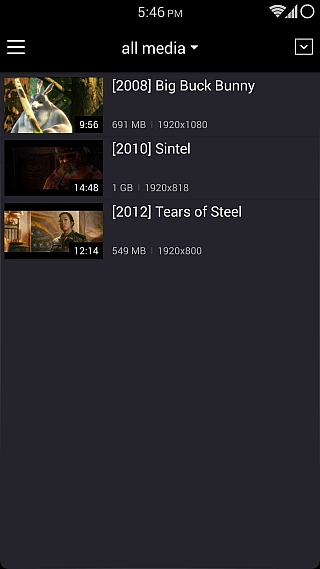
Когато става въпрос за Explorer, той ви показва aстандартен списък на папките на избраната от вас памет и можете да ги сортирате по име, размер или дата. Отново ще видите удобните миниатюри на всички видеофайлове, открити в текущо отворената папка, и докосването на всеки такъв файл започва възпроизвеждането му директно.
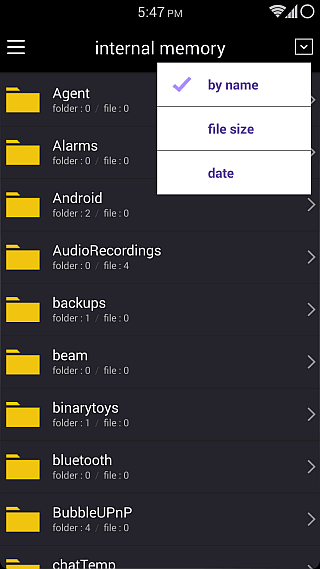
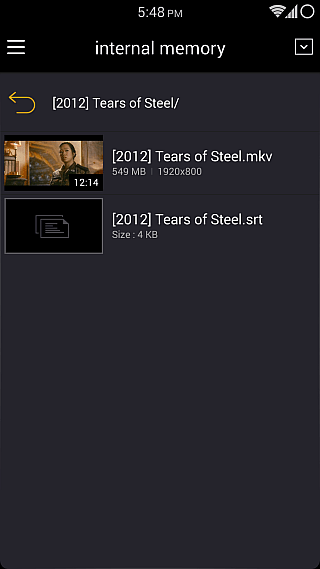
Самият видеоплейър изглежда доста стандартно,и работи точно както очаквате. Вляво вляво има бутон за заключване, който предотвратява случайни докосвания и също така заключва текущата ориентация по време на възпроизвеждане. Най-отдолу получавате всички контроли за възпроизвеждане като пауза / възпроизвеждане, напред, назад, следващ файл и предишен файл, заедно с повторно превключване. Използвайки най-левия бутон в долната лента, можете да забавите скоростта на възпроизвеждане до половината или да я увеличите до четири пъти. Най-десният бутон, от друга страна, ви позволява ръчно да променяте размера и размерите на видеоклипа между центъра, най-доброто, хоризонтално или вертикално поставяне, запълване, 16: 9 и 4: 3.
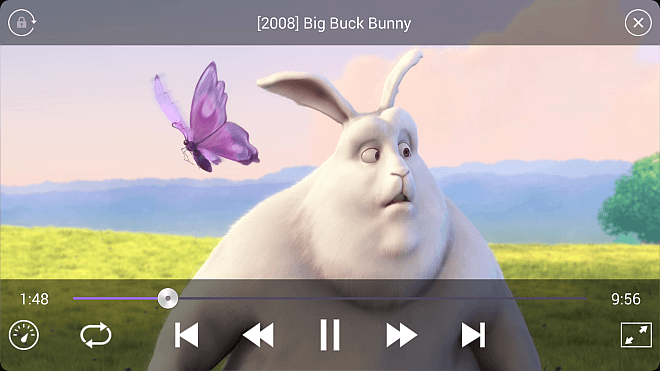
Не е необходимо голяма част от възпроизвежданетоуправлява се чрез бутоните; просто плъзнете пръста си вертикално върху лявата половина на екрана, за да контролирате яркостта, а на дясната половина за силата на звука. По подобен начин хоризонталните плъзгания ви позволяват да вървите напред и назад и това е почти всичко, което трябва да контролирате по време на възпроизвеждане.
Искате повече контрол върху това как работи KMPlayer? Преминете към Общите настройки от чекмеджето за навигация, където ще можете да посочите ориентация по ваш избор, да включите превключване на слушалки и дистанционно управление, да настроите някои опции за възпроизвеждане, да активирате показването на всички файлове, да определите схема за кодиране на субтитрите и изчистете медийната база данни на играча.
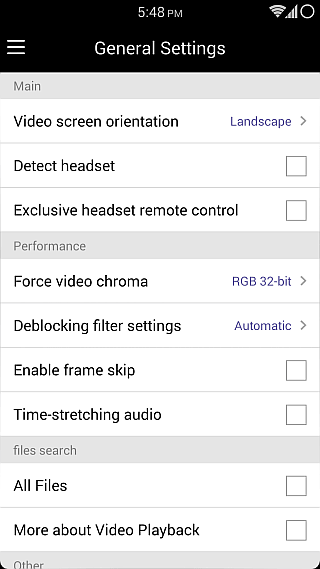
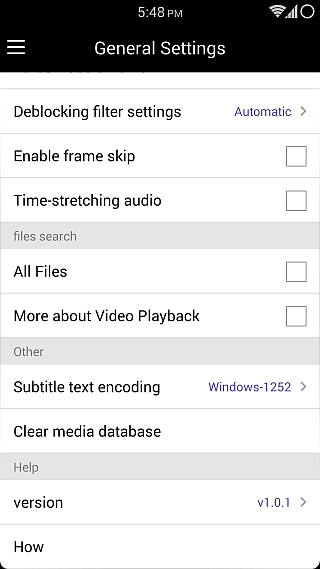
Въпреки че всъщност не бихме се обадили на KMPlayerноваторски по всякакъв начин на която и да е от платформите поради страхотните опции, които вече са достъпни за тях (вижте нашите списъци с 8 най-добри видео плейъри за Android и 11 най-добри видео плейъри за iOS), това все още е мощен претендент, който върши работата и изглежда страхотно, докато в това. Можете да вземете подходящия вариант на плейъра за вашата ОС чрез връзките по-долу.
Инсталирайте KMPlayer на Android
Инсталирайте KMPlayer на iOS




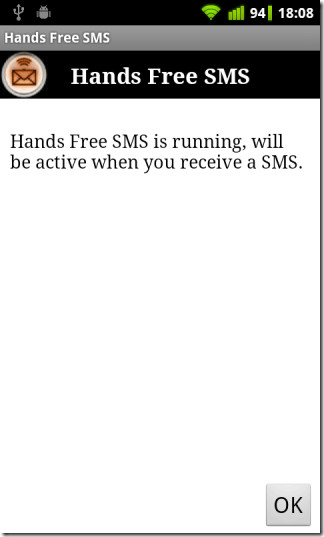
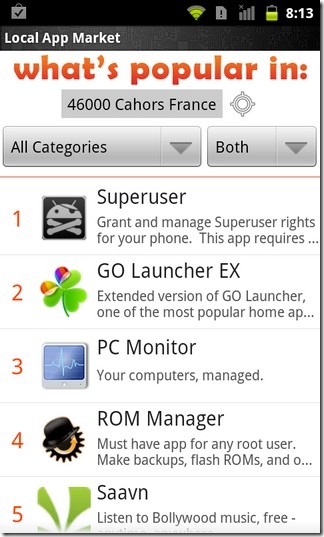







Коментари